Tällä kertaa käyn läpi haasteita, joita olen kohdannut olohuone / keittiö -alueen valoja kontrolloivien liikesensorin ja älykatkaisimen toimintojen yhdistämisessä, sekä mahdollisia iConnectHue -appin avulla tehtyjä ratkaisuja näihin haasteisiin.
Tämä kirjoitus on jatkumoa aihetta aiemmin käsitteleville kirjoituksille ja nyt ratkaistaan aiemmin käytössä oleviin asetuksiin liittyvä pienehkö mutta ärsyttävä ongelma.
Aiemmat kokeilut liikesensori + älykatkaisin yhdistelmällä löytyvät postauksista:
Näistä ensimmäisessä postauksessa käydään läpi perusasetukset, joilla liikesensorin ja älykatkaisimen saa toimimaan samassa huoneessa kontrolloimassa samoja valoja. Perusideana on käyttää liikesensorin ”Only react if groups are off” -asetusta ja älykatkaisimen ”Cancel inactivity of sensor” -toimintoa, jolloin liikesensori laittaa valot päälle vain, jos valot eivät ole jo päällä ja toisaalta älykatkasimella tarvittaessa saa valoihin eri valaistusskenaarion päälle ja estetään liikesensoria sammuttamasta näitä valaistusskenaarioita.
Toisessa postauksessa käytiin läpi edelliseen liittyvää ongelmaa. Jos älykatkaisin sijaitsee samassa tilassa kuin liikesensori ja kun huoneesta poistumisen yhteydessä sammuttaa valot älykatkaisimesta, niin liikesensori helposti sytyttää valot uudestaan. Ratkaisuna tähän ongelmaan on hetkellisesti estää liikesensorin toiminta. Tämä tapahtuu sammuttamalla kaikki paitsi yksi valaisin. Liikesensorin ”Only react if groups are off” -asetus estää liikesensorin reagoinnin, kun vähintään yksi sen kontrolloima valaisin on päällä. Päälle jäänyt yksittäinen valaisin sammutetaan älykatkaisimen ”Sleep timer” -toiminnolla. Kun sleep timer on päässyt loppuun, viimeinenkin valaisin sammutetaan ja näin ollen liikesensori on taas liikettä havaitessaan vapaa sytyttämään valot.
Tämä ratkaisu toimi pääosin hyvin, mutta toiminta muutamassa poikkeustilanteessa jätti toivomisen varaa.
Valojen uudelleen sytyttäminen älykatkaisijasta kun ”Sleep Timer” on käynnissä
Välillä tuli tilanteita, jossa valot oli juuri laitettu pois päältä älykatkaisimesta ja heti perään yritettiin laittaa ne taas uudelleen päälle. Esimerkiksi seuraavissa tilanteissa:
- Jotain unohtui ja piti palata huoneeseen
- Toinen perheenjäsen tulee tilaan ja haluaa laittaa juuri sammutetut valot päälle
- Älyvalaistus jostain syystä kiukuttelee ja yritetään saada valot päälle rämpyttämällä älykatkaisinta
Mitä käytännössä näissä tilanteissa tapahtui?
Laitoit valaisimet päälle älykatkaisimesta ja hetken päästä juuri sytytetyt valot sammuivat.
Miksi näin kävi?
Kun valot sammutettiin älykatkaisimesta, jäi yksi valoista päälle ja käynnistettiin ”Sleep timer”, jonka tehtävänä oli sammuttaa viimeinenkin valo yhden minuutin kuluttua. Kun valot sytytettiin heti uudestaan, valot syttyivät normaalisti, mutta käynnissä oleva ”Sleep timer” sammutti ne hetken kuluttua.
iConnectHue puutteet?
Valitettavasti tässä kohtaa iConnectHue on hieman puutteellinen. Pystyt kyllä liittämään älykatkaisimeen valojen sammutusrutiineihin toiminnon, jolla saa käyntiin ”Sleep timer” -toiminnon. Valitettavasti ”Sleep timer” -toiminnon käynnistämiselle ei ole älykatkaisimeen liitettävää vastatoimintoa, jolla käynnissä olevan ”Sleep timer” -toiminnon saisi poistettua tai pysäytettyä. Jos tällainen ”Stop Sleep Timer” -toiminto olisi, niin voisi tämän toiminnon lisätä valojen sytytysrutiineihin, valot pysyisivät päällä ja ongelma olisi ratkaistu.
Olen keskustellut aiheesta iConnectHue applikaation kehittäjän kanssa ja heidän mukaan Hue ekosysteemin API-rajapinta ei salli ”Stop Sleep Timer ” -toiminnon lisäämistä älykatkaisimen toimintoihin.
Toisaalta alkuperäinen tarkoitus on viivästää hetkellisesti liikesensorin toimintaa ja ”Sleep timer” -toiminnon käyttäminen on vain yksi tapa toteuttaa tämä. iConnectHue:n kehittäjän mukaan ”Liikesensorin viivästys” -toiminto, jolla otetaan liiketunnistin pois päältä esimerkiksi minuutiksi on mahdollista toteuttaa ja tämä ominaisuus on ollut myös muidenkin iConnectHue -käyttäjien toivomuslistalla. Eivät valitettavasti kuitenkaan pystyneet lupaamaan, että ominaisuus lisätään tai jos lisätään, niin milloin se tapahtuu.
Jotta tällä välin ongelma saatiin ratkaistua, piti ”Sleep timer” -toiminnallisuutta käyttävää omatekoista ”Sensor snooze” -viritystä hieman virittää lisää…
Sensor Snooze V2
Niin kuin monesti aiemmin, ratkaisun avaimet ovat olleet käsissäni jo jonkin aikaa, mutta pieni pääkoppani ei ole onnistunut yhdistämään asioita oikein ja tuottamaan oikeaa ratkaisua. Mahdollinen ratkaisu alkoi hahmottua, kun puuhastelin Apple Homekit Geofence asetuksien kanssa ja käytin ”virtuaalista valaisinta” tai ”sulakevaloa”, jonka avulla pystyy kiertämään applikaation ovien avaamisen yhteydessä kysyttävää vahvistusta.
Tällä kertaa avain onneen on käyttää erillistä ”virtuaalista valaisinta”, jonka ainut tehtävä on viivästää liikesensoria. Tämän valaisimen valon ei ole tarkoitus näkyä valaistavaan tilaan ja sen ainoana tehtävänä on olla tietyissä tilanteissa päällä ja tietyissä tilanteissa pois päältä.
Päällä ollessaan ”virtuaalinen valaisin” estää ”Only react if groups are off” -asetuksella varustettua liikesensoria sytyttämästä valoja. Kun ”virtuaalinen valaisin” ei ole päällä, voi liikesensori taas sytyttää valot valaisimiin päälle.
Yksinkertaisimmillaan ”virtuaalisen valaisimen” voi tehdä erillisestä Hue yhteensopivasta polttimosta tai valaisimesta, joka on laitettu esimerkiksi kaappiin piiloon ja sitä ei käytetä mihinkään muuhun.
Elegantimpi ratkaisu on kuitenkin käyttää ”virtuaalisena valaisimena” älypistorasiaa, johon ei ole liitetty mitään. Näin (piilossa oleva) älypistorasia vain naksuu päälle / pois tarpeen mukaan ja on varsin huomaamaton. Itse käytin Lild:n älypistorasiaa, homma toki toimii aidolla Hue -älypistorasiallakin.
”Virtuaalinen valaisin” asetukset – Sensor Snooze V2
- Lisätään iConnectHue -appissa älypistorasia
- Näkyy appissa valaisimena
- Eli lisätään ”Devices – Lights” valikon kautta
- Nimetään uusi valaisin, esim ”Virtual light 1”
- Tehdään uusi valoryhmä
- ”Groups – +”
- Nimetään valoryhmä, esim ”Virtual light”
Kuva: valmis ”Virtual Light” valoryhmä

Hue liikesensorin asetukset – Sensor Snooze V2
Kuva: Liikesensorin asetukset – mitä tehdään kun havaitaan liikettä

- Keittiö / Televisio -valoryhmien valot normaalisti päälle
- Lisäksi ”Virtual Light” valoryhmä päälle
- Jos mikään näistä valoryhmistä on jo päällä kun liiketunnistin havaitsee liikettä (ja on tarpeeksi pimeää), niin ei liiketunnistin tee mitään, koska ”Only react if groups are off” asetus on päällä
- Jos valot eivät ole päällä, syttyy ”Keittiö” ja ”Televisio” -valoryhmiin asetusten mukaiset valoskenaariot
- Eli syttyy riittävä perusvalaistus, jotta tilassa näkee liikkua
- Itsellä on erilaiset asetukset ajanjaksoille 0:00-6:00 ja 6:00-0:00 väleille, mutta näillä ei ole merkitystä liikesensorin viivästämisessä
- Ja ”Virtual Light” jää päälle
Kuva: Liikesensorin asetukset – mitä tehdään kun ei enää havaita liikettä

- Kun ei ole havaittu liikettä tilassa viimeiseen viiteen minuttiin
- Sammutetaan ”Keittiö” ja ”Televisio” -valoryhmien valaisimet
- Ja käännetään ”Virtual Light” -valoryhmä pois päältä
- Jos tilaan tullaan uudestaan valot menevät päälle normaalisti
- Ellei niitä ole jo laitettu päälle älykatkaisimen kautta
Hue Dimmer -älykatkaisin asetukset – Sensor Snooze V2
Kuva: Hue Dimmer -älykatkaisimen asetukset – valojen sytyttäminen

- Vihreällä laatikolla ympäröidyillä riveillä ”Keittiö” ja ”Televisio” -valoryhmien valaisimiin valot päälle
- Ei tarvitse olla kuin yksi ”normaali” valoryhmä, itsellä vaan sattuu olemaan kaksi valoryhmää
- ”Group Virtual Light off”
- Käännetään varmuuden vuoksi ”Virtual Light” pois päältä, jos se jostain syystä sattuisi olemaan päällä
- Näin ”Keittiö” ja ”Televisio” valoryhmien valaisimet voi sammuttaa käsin tarvittaessa suoraan applikaatiosta, eikä tarvitse miettiä mihin asentoon ”Virtual Light” pitää jättää
- ”Cancel inactivity of Keittiö sensor”
- Vaikka ”Keittiö sensor” olisi aiemmin havainnut liikettä ja sytyttänyt valot, niin tällä asetuksella estetään liikesensoria sammuttamasta älykatkaisimestä käynnistettyjä valoja.
- Jos tämä asetus on päällä ja valot sytyttää älykatkaisimesta, pitää ne myös sammuttaa älykatkaisimesta
Kuva: Hue Dimmer -älykatkaisimen asetukset – valojen sammuttaminen

- Vihreällä laatikolla ympäröidyillä riveillä on ”normaalien” valoryhmien sammuttamiseen liittyvät rutiinit
- Eli tätä nappia painamalla sammuvat ”normaalit” valoryhmät ”Keittiö” ja ”Televisio”
- Ei välttämättä tarvitse kuin yhden rivin, itsellä kaksi riviä, koska käytössä valoanimaatiot, jotka on hyvä erikseen vielä pysäyttää
- ”Group Virtual Light on”
- Laitetaan ”Virtual Light” valoryhmä päälle
- Niin kauan kuin yksikin liikesensorin käskyttämistä valoryhmistä tai niiden valaisimista on päällä, ei liikesensori tee mitään, jos ”React only if groups are off” -asetus on päällä
- Laitetaan ”Virtual Light” valoryhmä päälle
- ”Sleep timer in group Virtual Light”
- Koska tarkoituksena on vain viivästää liikesensorin toimintaa, niin laitetaan ”Virtual Light” valoryhmään päälle minuutin ”Sleep timer”
- Sleep timerin käynnissä ollessa liikesensori ei voi sytyttää valoja ja on paremmin aikaa poistua tilasta
- Kun sleep timer lopulta sammuttaa viimeisenkin valon, niin liikesensori on taas vapaa sytyttämään valot
Kuvia: Hue Dimmer -älykatkaisimen asetukset – sleep timer

- ”Sleep Timer” asetuksissa, pitää valita ”Part that is dimming” kohtaan ”At End”
- Näin yhden minuutin timer on aika tarkkaan yhden minuutin mittainen
- ”All time” -asetus ei toimi hyvin, koska valon himmennys aloitetaan välittömästi ja hyvin pian valo tulkitaan sammutetuksi
- Pidemmät ajan jaksot eivät välttämättä ole oikean mittaisia
- Esim 10 minuutin ”sleep timer” oli Lidl:n älykatkaisimella noin viiden minuutin mittainen
- Riippuu ”Virtuaalisena valona” käytetyn laitteen valmistajasta ja sen tilan raportointiin liittyvistä sisäisistä asetuksista
”Virtuaalinen valaisin” piilottaminen – Sensor Snooze V2
Koska ”Virtual Light” valoryhmää ei ole tarkoitus käyttää mihinkään muuhun käyttötarkoitukseen, on se hyvä piilottaa iConnectHue käyttöliittymästä, jotta ei käsin laita sitä vahingossa väärään tilaan.
- Settings – Hidden Groups
- Täppä päälle ”Virtual Light” valoryhmän kohdalle
Kuva: Setting – Hidden groups

- Toki tämä myös tarkoittaa, että tämä asetus pitää poistaa ennen kuin pystyy muutoksia tehdessä säätämään ”Virtual Light” liittyviä asetuksia liikesensorille tai älykatkaisimille
- Ei ole pakko käyttää
Valojen päälle laittaminen applikaatiosta? – Sensor Snooze V2
Lähtökohtaisesti en suosittele sytyttämään/sammuttamaan valoja suoraan applikaatiosta, jos käytössä on ”Sensor Snooze V2”.
Homma toimii, jos sytyttää valot ennen kuin menee liikesensorin havaintoalueelle, koska ”Only react if groups are off” -asetus on päällä ja liikesensori ei pääse siten sotkemaan valaistusta.
Toinen skenaario missä valaistus ei mene sekaisin: on jossain vaiheessa sytyttänyt valot päälle älykatkaisimesta ja unohtaa sammuttaa ne poistuessaan tilasta. Tässä tilanteessa on ok sammuttaa valot applikaation kautta.
Skenaariota joissa homma alkaa mennä pieleen on varmasti useampia. Esimerkiksi jos menee liikesensorin havaintoalueelle, liikesensori kerkeää sytyttämään valot ja käyttäjä sytyttää tämän jälkeen toisen valaistuskenaarion applikaation kautta, niin valojen käytös voi yllättää.
Tällöin liikesensori käynnistää ”inaktiivisuus” -laskurin ja on valmis sammuttamaan valot tietyn ajan kuluttua kun liikettä ei enää havaita. Jos tällä välin menee esimerkiksi sohvalle istumaan suhteellisen staattisessa asennossa ja käynnistää toisen valaistuskenaarion, voi käydä niin, että liikettä ei havaita tarpeeksi ja liikesensori sammuttaa valot. Jotta valot eivät tässä tilanteessa sammuisi, pitäisi erikseen muistaa valojen sytytyksen yhteydessä käydä laittamassa liikesensori pois päältä. Hyvällä tuurilla tämän vielä muistaa tehdä, mutta muistaako laittaa liikesensorin päälle kun lähtee tilasta?
Suosittelen siis välttämään applikaation käyttöä valojen suoraan kontrollointiin ”Sensor Snooze V2” -ominaisuutta käytettäessä. Helposti päädytään tilanteeseen, että valot eivät toimi kuten toivoisi. Mitä useampaa tapaa kontrolloida valoja käyttää, sitä todennäköisemmin lopputulos pääsee jossain vaiheessa yllättämään.
Kauhea määrä asetuksia – miten tämän nyt eroaa aiemmasta?
Aiemmilla asetuksilla liikesensorin viivästämiseen käytettiin yhtä käytössä olevista valaisimista. Tällöin tietyissä tilanteissa valoryhmän, johon viivästykseen käytetty valaisin kuului, valot sammuivat väärässä kohdassa ja valoryhmän valot joutui käsin sytyttämään uudelleen. Uudella ratkaisulla liikesensorin viivästämiseen käytetään erillistä laitetta ja pystytään kontrolloimaan sen tilaa tarkemmin, jolloin varsinaisen valaistuksen tuottavat valot eivät osallistu liikesensorin viivästämiseen eivätkä täten enää sammu turhaan tietyissä tilanteissa.
Jos yllä esitetyt erilaiset asetukset ja selitykset hämmentävät, älä ole huolissasi. Varsinkin liikesensori ja sen asetukset tuntuvat olevan loppumaton hämmennyksen runsaudensarvi ja pääsevät puraisemaan välillä kokenuttakin Hue säätäjää. Kopioimalla tässä postauksessa esitetyt asetukset omaan ympäristöön, pitäisi lopputuloksen olla sama vaikka ei ihan jokaisen asetuksen syvempää tarkoitusta ymmärtäisikään. Jos jotain jäi epäselväksi tai homma ei toimi, jätä kommentti ja yritetään selvittää yhdessä mikä meni pieleen.
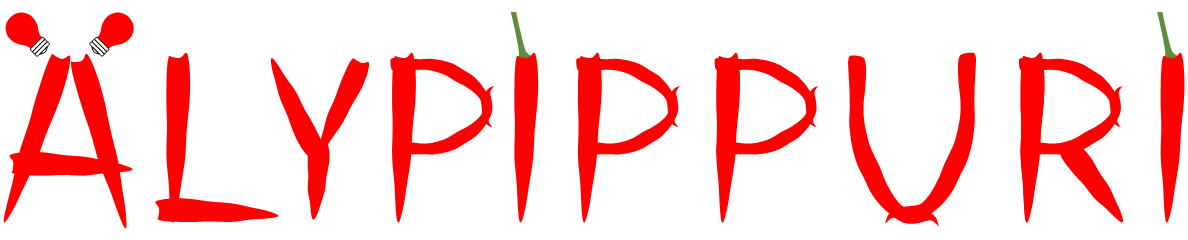

Hei
Minulla on samassa tilassa kaukosäädin ja liiketunnistin ja sain pelittämään rämän muutoin mutta tosiaan jos katkaisen valot kaukosäätimestä kun valot on ensin sytyttänyt liiketunnistin niin valot ei syty hetkeen liiketunnistimen toimesta uudelleen.
Lisäksi olen pannut merkille että tunnistin sytyttää valot välillä normaalia himmeämmällä kuin pitäisi. En ole keksinyt ratkaisua mutta tätä tapahtuu päivittäin.
TykkääTykkää
Moi,
Liikesensori ja kaukosäädin (Hue Dimmer tai vastaava) on hankala yhdistelmä samassa tilassa, pääse yllättämään välillä kokeneenkin säätäjän. Itsellä oli enemmänkin ongelma, että liikesensori sytytti liian helposti valot, jotka oli juuri sammuttanut kaukosäätimestä.
Ei tule heti mieleen miksi valot syttyvät himmeämmällä. Taustalla voi olla, että on tehty säätöjä useasta applikaatiosta ja jotkut vanhat säädöt eivät näy toisen applikaation kautta, mutta ovat jääneet Hue sillan syövereihin ”kummittelemaan”. iConnectHue applikaatiolla voi yrittää siivota turhia asetuksia pois, natiivi Hue appista ei vissiin vastaavaa toiminnallisuutta löydy.
Sami
TykkääTykkää